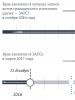Як зробити рівний трикутник у фотошопі. Як намалювати трикутник у фотошопі
Рівносторонній трикутник у фотошопі малюється за допомогою векторних об'єктів. Можна намалювати зафарбований трикутник, можна трикутник із рамкою. Вибираємо малювання багатокутників (Polygon tool).
Малювання багатокутників (Polygon tool)
Вибираємо фігури (гор. клавіша U), потім Polygon tool (Інструмент Багатокутник), див. скріншот нижче.
Встановлюємо властивість "Fill Pixels".
Вибираємо колір заливки трикутника (перший колір у панелі інструментів), малюємо мишкою трикутник. 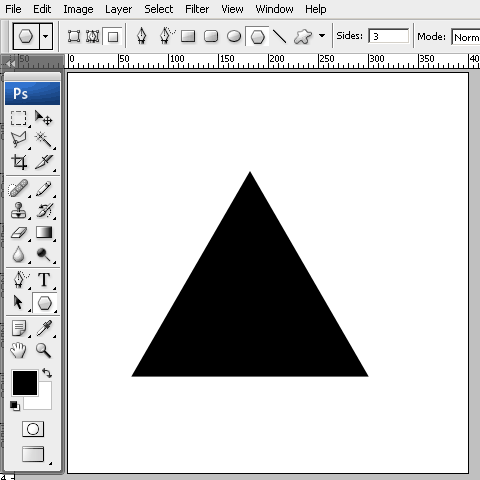
Трикутник із рамкою
Трикутник слід малювати на новому порожньому шарі, без будь-якої заливки. Створити новий шар можна одночасним натисканням клавіш Alt+Ctrl+Shift+N.
Встановлюємо значення "Paths" (російською дорогою). 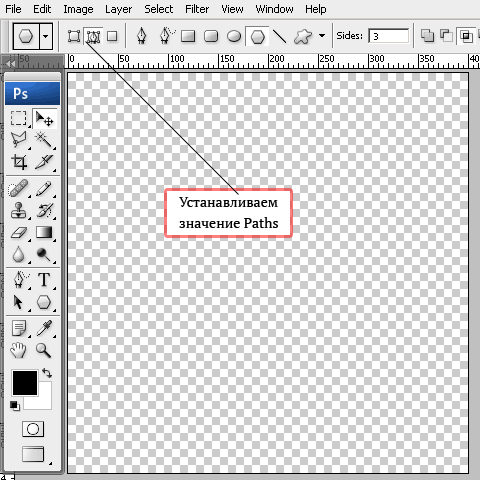
Малюємо мишкою трикутник. 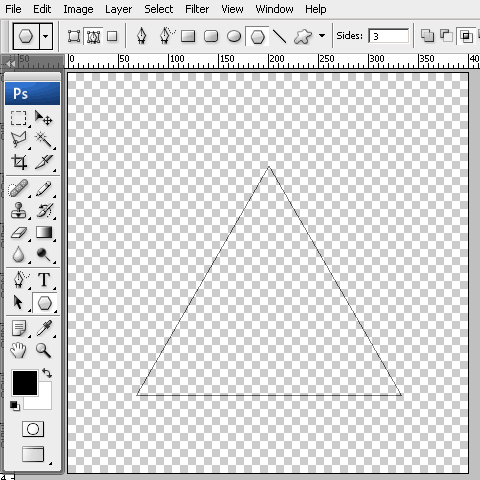
Перетворимо векторний трикутник у виділення (Select), натисканням клавіш Ctrl+Enter. 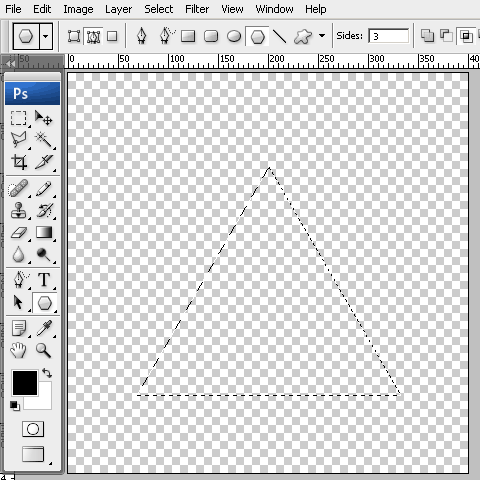
Зафарбовуємо виділення (у разі білим кольором).
Alt + ← BackSpace – перший вибраний колір.
Ctrl + ← BackSpace – другий вибраний колір.
Під час свого перебування «чайником» я зіткнувся з необхідністю намалювати трикутник у Фотошопі. Тоді з цим завданням без сторонньої допомоги мені впоратися не вдалося.
Виявилося, що все не так складно, як могло здатися на перший погляд. У цьому уроці я поділюся з Вами досвідом у малюванні трикутників.
Існують два (відомі мені) способи.
Перший спосіб дозволяє зобразити рівнобічний трикутник. Для цього нам потрібний інструмент під назвою «Багатокутник». Знаходиться він у розділі фігур на правій панелі інструментів.
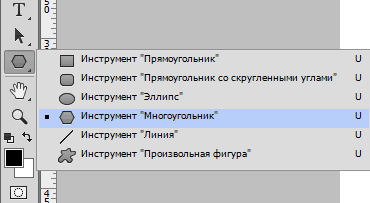
Цей інструмент дозволяє малювати правильні багатокутники із заданим числом сторін. У нашому випадку їх (сторон) буде три.
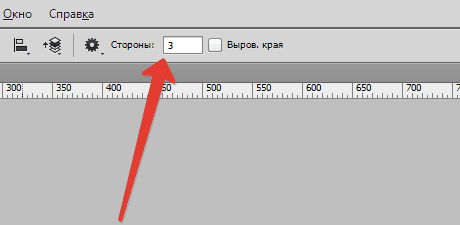
Після налаштування кольору заливки
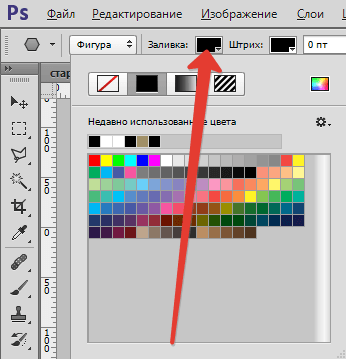
ставимо курсор на полотно, затискаємо ліву кнопку миші та малюємо нашу фігуру. У процесі створення трикутник можна крутити, не відпускаючи кнопку миші.
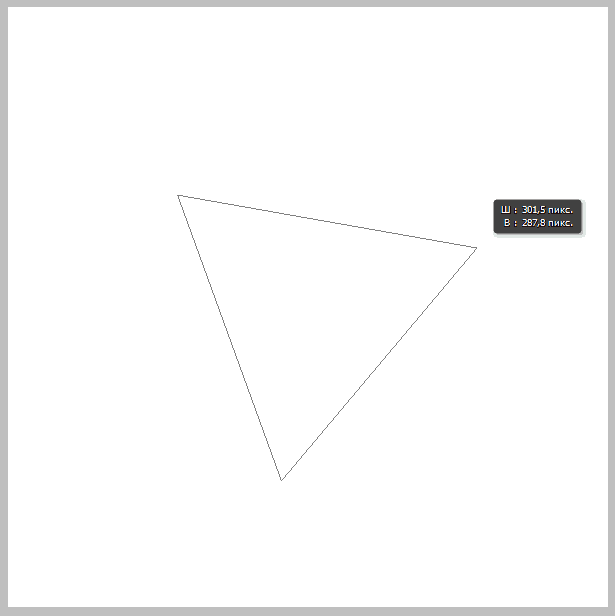
Отриманний результат:
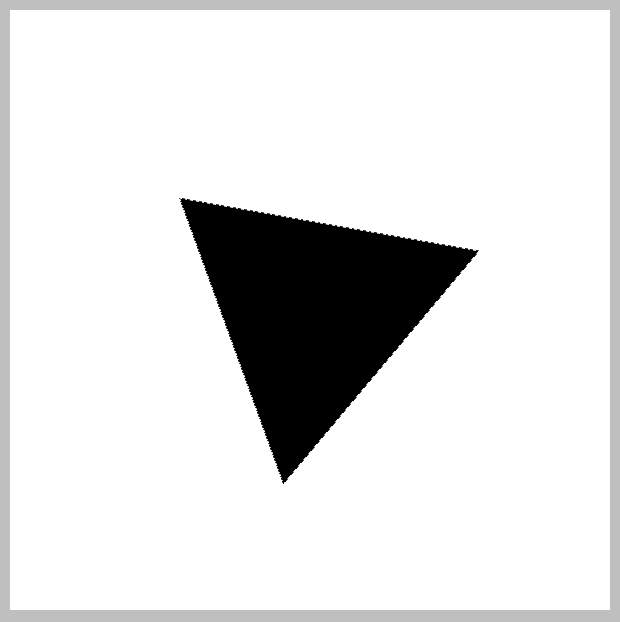
Крім того, можна намалювати фігуру без заливання, але з контуром. Лінії контуру настроюються у верхній панелі інструментів. Там же налаштовується і заливка, вірніше її відсутність.
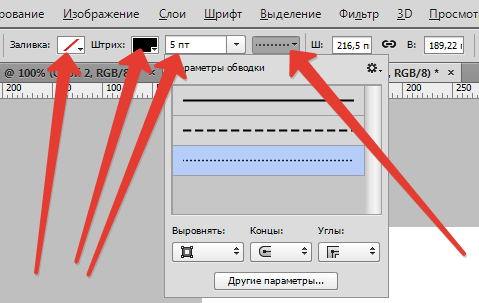
У мене вийшли такі трикутники:
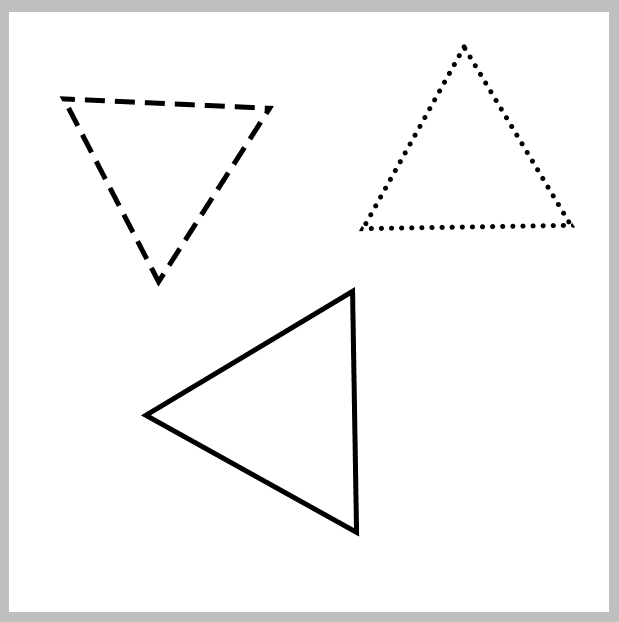
З налаштуваннями можна експериментувати, вимагаючи потрібного результату.
Наступний інструмент для малювання трикутників – «Прямолінійне ласо».
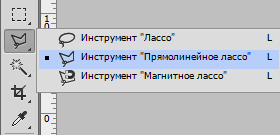
Цей інструмент дозволяє малювати трикутники з будь-якими пропорціями. Спробуємо зобразити прямокутний.
Для прямокутного трикутниканам знадобиться точно намалювати прямий (хто міг би подумати…) кут.
Скористаємося напрямними. Як працювати з напрямними лініями у Фотошопі, читайте у .
Отже, статтю прочитали, тягнемо спрямовуючі. Одну вертикальну, іншу горизонтальну.
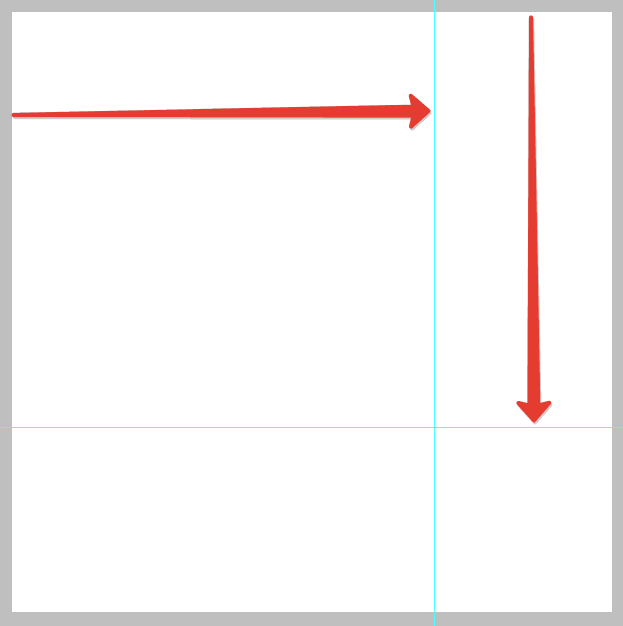
Щоб виділення "притягувалося" до напрямних, вмикаємо функцію прив'язки.
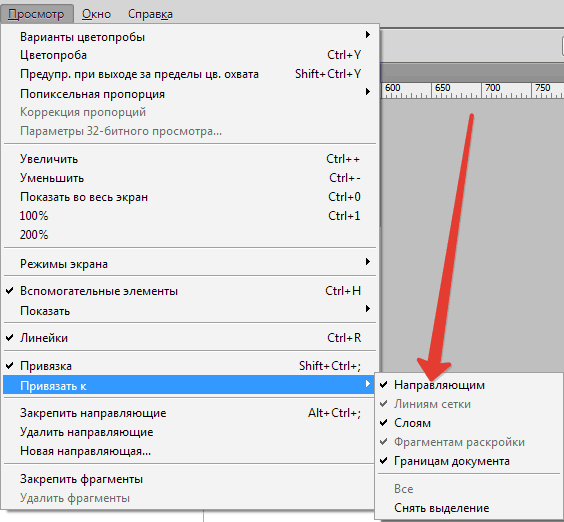
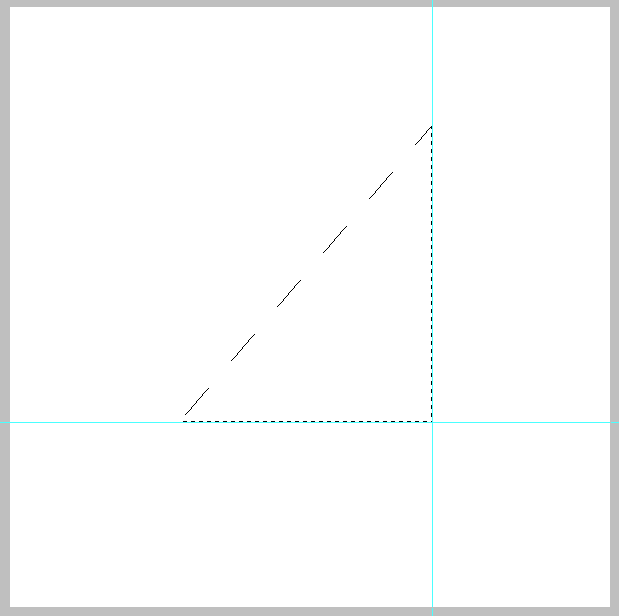
Потім клацаємо правою кнопкою миші всередині виділення та вибираємо, залежно від потреб, пункти контекстного меню "Виконати заливку"або «Виконати обведення».
Колір заливки налаштовується так:
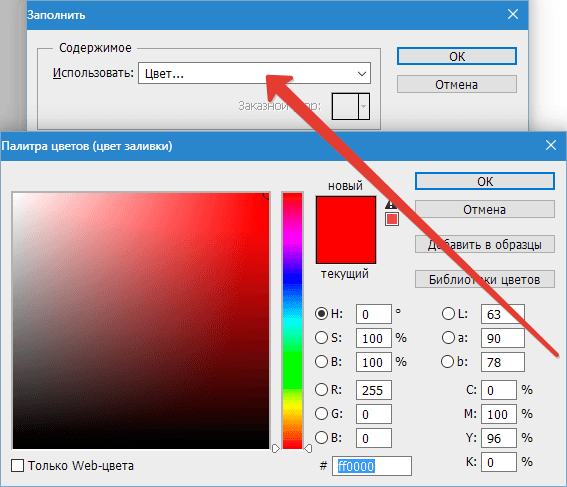
Для обведення також можна налаштувати ширину та розташування.
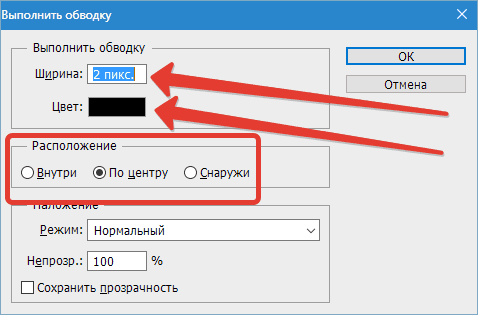
Отримуємо наступні результати:
Заливання.
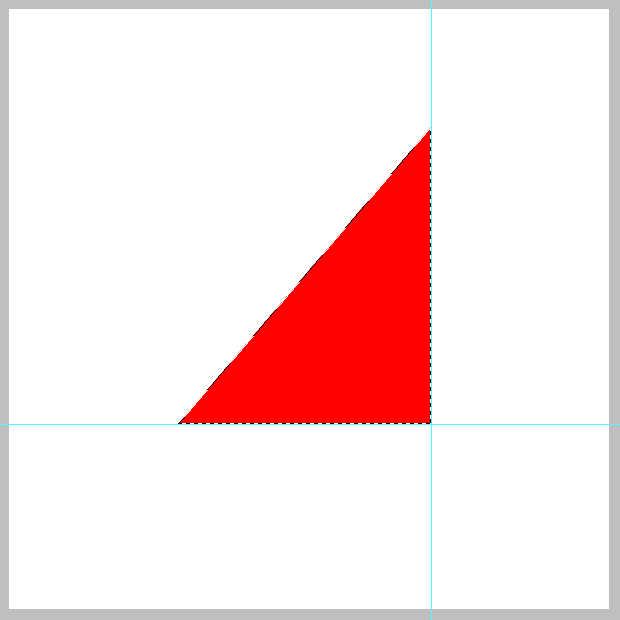
Малюємо хмару пером
Простий урок малювання. Як малювати все, що завгодно інструментом Pen Tool (Перо). Інструмент універсальний, може, дуже багато, але непрофесіонали рідко ним користуються. Чому? Їм здається, що складно навчитися користуватися інструментом Перо у фотошопі. Нічого складного. Спробуйте з прикладу цього уроку.
Як намалювати пером нескладну фігуру – хмару чи маленьку хмаринку? Або будь-яку іншу фігуру, що складається з кількох криволінійних сегментів. Найпростіший шлях - створити простий та примітивний прямолінійний контур, а потім "викривити" його сегменти так, як потрібно.
Візьміть Pen Tool (Перо), на панелі параметрів натисніть кнопку Paths (Контур), щоб малювати контур без заливки, і намалюйте ось таку фігуру, просто клацаючи в потрібних місцях пером:
![]()
Стрілки Path Selection Tool та Direct Selection Tool, розташовані на панелі інструментів відразу під пером, дозволяють пересувати контур або окремі його вузли. Використовуйте ці стрілки для редагування, якщо створений контур вийшов не зовсім вдалий.
На хмару це мало схоже. Виберіть інструмент Add Anchop Point Tool (Додати опорну точку) із групи інструментів Перо та проставте додаткову вузлову точку на середині якогось прямого відрізка.
Щоб пряма зігнулася потрібно потягнути назовні за середину, тобто за цю додаткову точку, яку ми встановили. Від цієї точки відходять дві напрямні. Якщо вони зовсім короткі, дуга вигинатиметься круто. Щоб змінити форму дуги, візьміть за кінчик напрямної та розтягніть її. Щоб дуга була симетричною, напрямні повинні бути однаковою довжини та розташовуватися під однаковим кутом до неї.
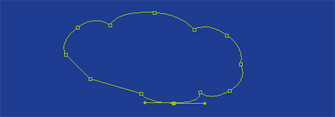
Перетворіть на дуги всі прямолінійні відрізки як малюнку.
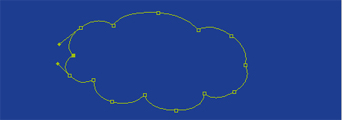
Вийшов контур, що нагадує хмару. Але намальована таким чином фігура не є зображенням, а лише лекалом, яке можна використовувати для створення зображення. Контур невидимий на зображенні. Створений контур хмари можна залити кольором або текстурою або обвести олівцем або пензлем.
Виберіть на панелі інструментів фотошопу основний колір білий.
Клацніть правою кнопкою десь на контурі або поруч із ним. Відкриється контекстне меню для роботи з контуром.
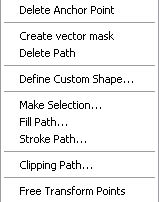
У цьому меню виберіть Fill Path (Заливка контуру). У діалоговому вікні можна вибрати колір заливки основний або фоновий, радіус розмиття (Feather Radius) і режим перекриття шарів.
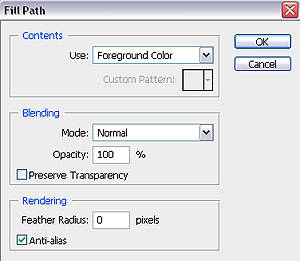
Ось результат - намальована симпатична біла хмара:
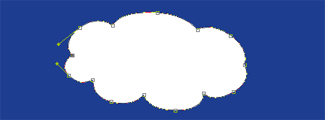
А якщо хмара не повинна бути білою, і потрібно намалювати лише контур хмари? Скасуйте останню дію - заливку контуру: палітра History (Історія) на крок назад.
Виберіть та налаштуйте інструмент Pencil (Олівець). На панелі параметрів задайте йому товщину 2 або 4 пікселі.
Клацніть правою кнопкою, щоб викликати контекстне меню для роботи з контуром. У меню виберіть Stroke Path (Обведення).
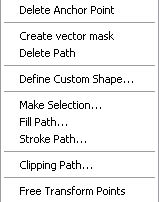
У вікні виберіть інструмент Pencil (Олівець),
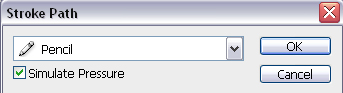
натисніть ОК і отримайте результат - обведений олівцем контур хмари.
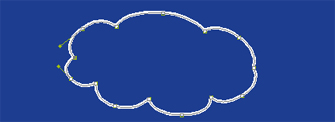
Для обведення можна використовувати інші інструменти, наприклад, пензель. Кожен інструмент необхідно заздалегідь налаштувати.
Скасуйте останню дію - обведення олівцем: палітра History (Історія), на крок назад. На панелі інструментів оберіть інструмент Brush (Пензель), задайте їй такі параметри:
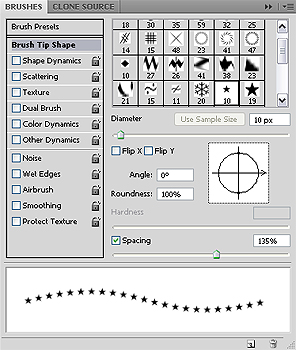
Клацніть правою кнопкою, щоб викликати контекстне меню для роботи з контуром. У меню виберіть Stroke Path (Обведення) і в діалоговому вікні замість Pencil (Олівець) встановіть Brush (Пензель)
Вийде ось такий результат:

Якщо в процесі навчання ви створили маленький шедевр і хочете зберегти його для подальшого використання, то знову викликайте правою кнопкою контекстне меню для роботи з контуром і вибирайте Define Custom Shape (Визначити фігуру).
У вікні задайте ім'я фігури і ОК.
Надалі ви знайдете свою хмару в розділі готових векторних фігур довільної форми і зможете використовувати, коли вона знадобиться.
Існує безліч областей, в яких ви можете застосувати знання програми Photoshop. Можу з упевненістю вам сказати, що часом для двох різних областей потрібні настільки різні навички, що просто дивуєшся. Дизайнер може навіть не уявляти, як можна відретушувати портрет. А фотограф і поняття не матиме, як працювати з лінійками. Але є речі, які бажано знати всім. Як, наприклад, створення найпростіших фігур. Розберемося, як намалювати трикутник у фотошопі.
Способів малювання трикутника Adobe Photoshop CS 6 кілька. Почнемо з інструменту "багатокутник".
Створимо новий документ. Праворуч знайдемо інструмент «багатокутник» і виберемо його.
Тепер вибираємо колір майбутнього трикутника. На тій самій панелі інструментів. Цей спосіб дозволить нам створити трикутник залитий кольором.
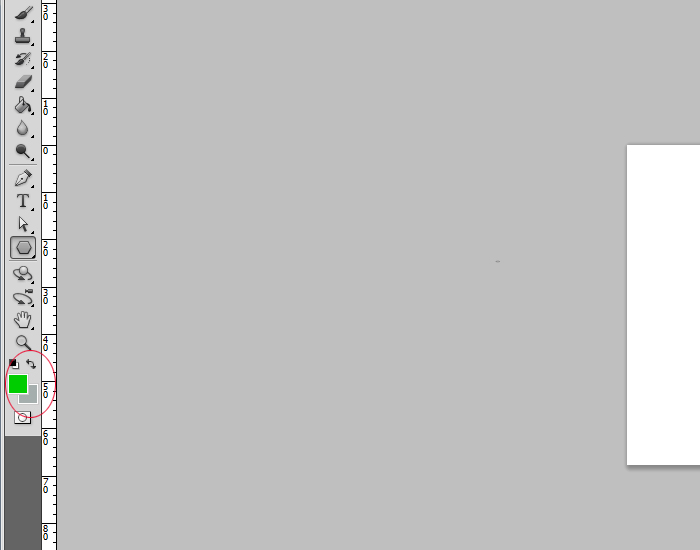
А тепер на верхній панелі встановлюємо кількість кутів трикутника.
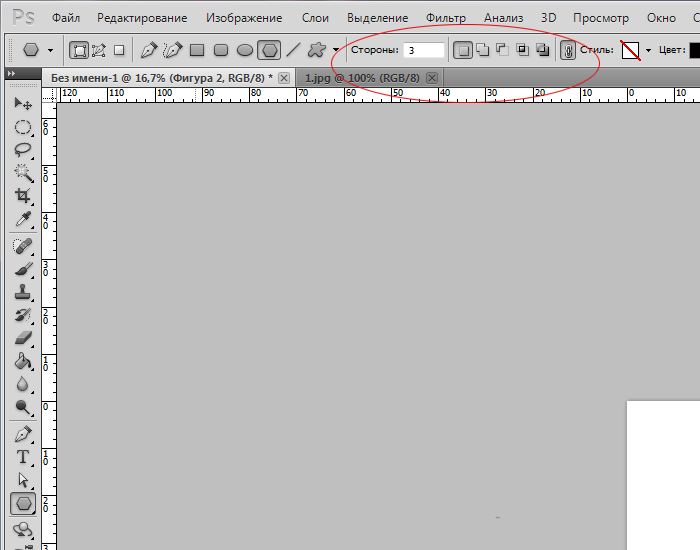
Тепер робимо клік на робочій області та простягаємо. Трикутник готовий!
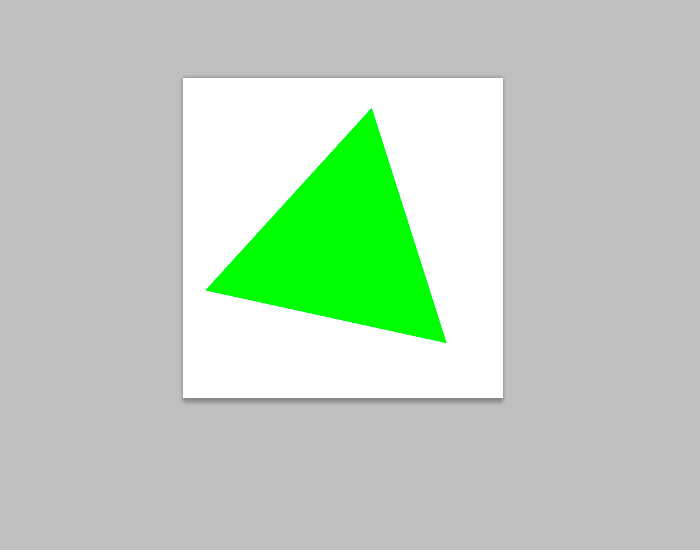
Давайте розберемо ще один спосіб. Як намалювати трикутник у фотошопі за допомогою пера.
Повертаємось до тієї ж панелі інструментів. Вибираємо "перо".
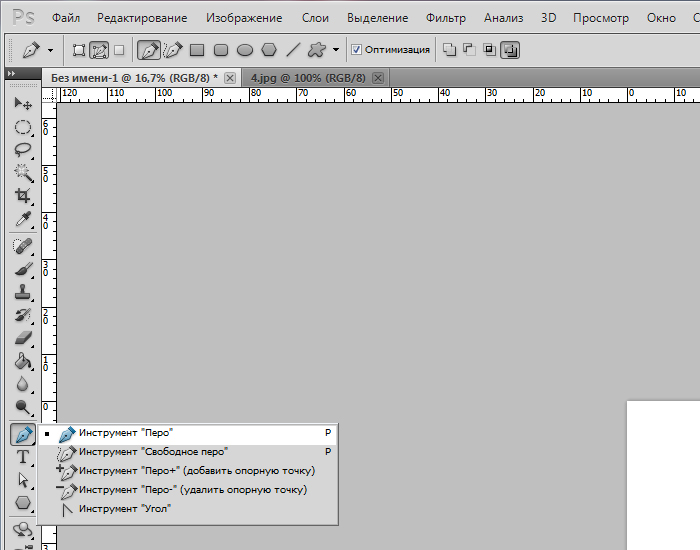
Робимо 2 кліки по робочій області та замикаємо контур.
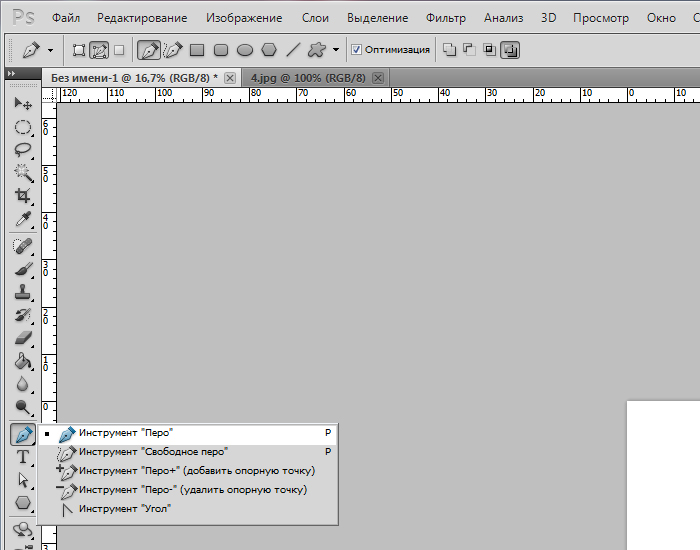
Це спосіб дозволить нам зробити як трикутник, залитий кольором, так і контур трикутника. Почнемо з контуру.
Клікаємо по намальованому трикутнику лівою кнопкою миші. У списку вибираємо «виконати обведення контуру».
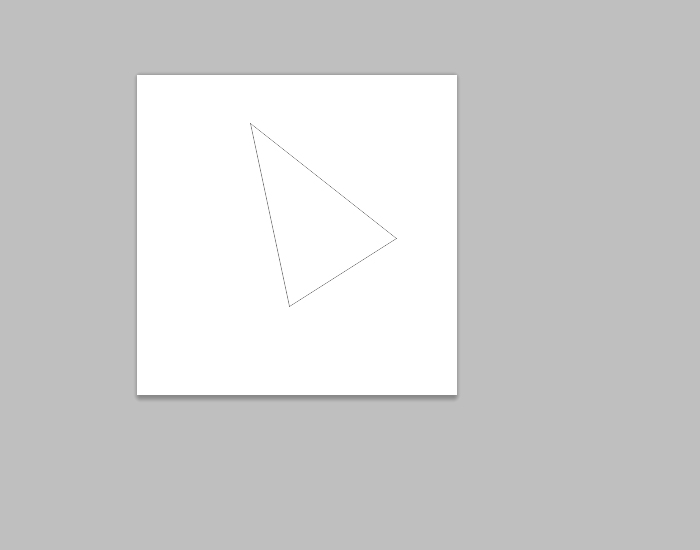
Як бачите, вискочило вікно, що дозволяє нам вибрати два варіанти. Обведення пензлем або олівцем. Я застосую кисть.
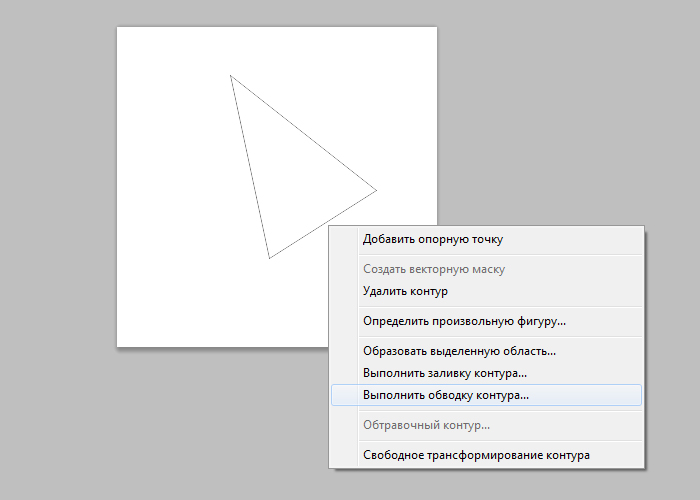
Знайте, що обведення контуру буде виконано за допомогою налаштувань, які були заздалегідь виставлені.
Обведення виконане. Щоб прибрати контур, виберіть інструмент "Перо" знову. Клацніть лівою клавішею миші, щоб викликати контекстне меню. І виберіть команду "Видалити контур".
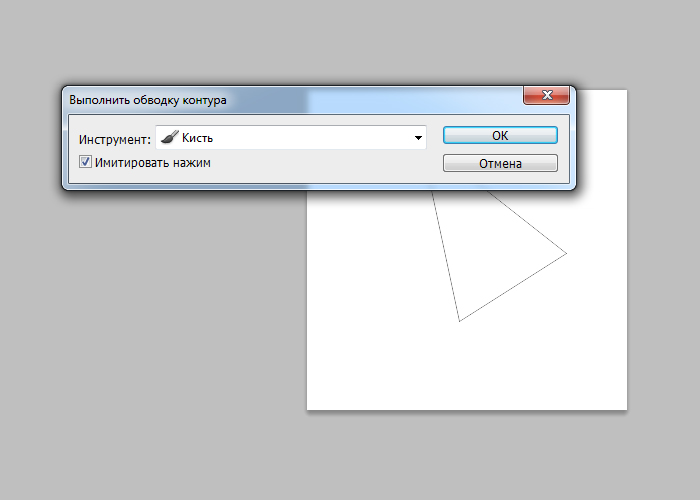
А тепер розберемося, як за допомогою пера зробити трикутник, заповнений кольором. Повертаємось до контуру. Клацаємо лівою клавішею миші. У меню, що випадає, вибираємо «утворити виділену область». І переходимо до бічної панелі, до вже знайомого нам інструменту вибору кольору. Встановлюємо необхідний. На тій же панелі шукаємо заливку.
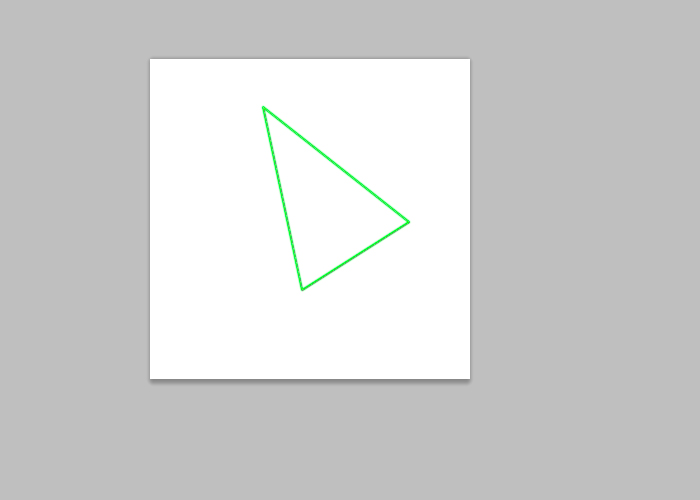
Клікаємо по виділеній області.
Знімає виділення за допомогою комбінації клавіш ctrl+d. Трикутник, залитий кольором, готовий!
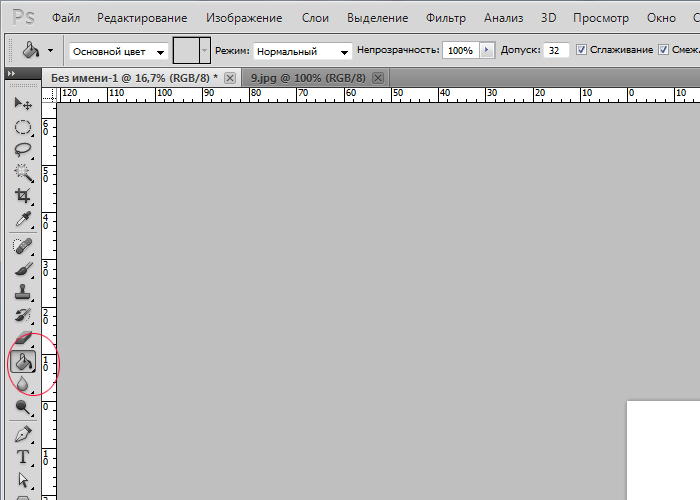
На перший погляд може здатися, що другий спосіб набагато зручніший, тому що ми можемо вибрати будь-яку форму трикутника. Але насправді і перший спосіб дозволяє нам проводити будь-які маніпуляції щодо зради форми. Але це вже зовсім інша історія.